Διαφήμιση
 Μου έκαναν την ίδια ερώτηση ξανά και ξανά - "πώς μπορώ να παρακολουθώ τα προσωπικά μου κοινόχρηστα αρχεία των Windows;" Με άλλα λόγια, οι χρήστες να δημιουργήσουν κοινόχρηστα αρχεία στους τοπικούς υπολογιστές τους ή ακόμα και σε έναν διακομιστή και θέλουν να μάθουν πώς μπορούν εύκολα να δουν ποιος έχει ανοίξει τι και πότε.
Μου έκαναν την ίδια ερώτηση ξανά και ξανά - "πώς μπορώ να παρακολουθώ τα προσωπικά μου κοινόχρηστα αρχεία των Windows;" Με άλλα λόγια, οι χρήστες να δημιουργήσουν κοινόχρηστα αρχεία στους τοπικούς υπολογιστές τους ή ακόμα και σε έναν διακομιστή και θέλουν να μάθουν πώς μπορούν εύκολα να δουν ποιος έχει ανοίξει τι και πότε.
Η κανονική μου απάντηση σε αυτό είναι ότι πρέπει να ενεργοποιήσουμε τον έλεγχο και να ρυθμίσουμε πολιτικές ελέγχου πρόσβασης αντικειμένων. Με αυτήν την πρόταση συνήθως χάνω το άτομο από τη λέξη ελέγχου.
Αλλά τώρα υπάρχει μια απλή φορητή εφαρμογή που μπορεί να αναφέρει όλα τα τοπικά κοινόχρηστα αρχεία σας τόσο εύκολα όσο η λήψη, η εκτέλεση και η εκκίνηση της εφαρμογής.
Πρώτα θα κατεβάσουμε Κοινή χρήση του Monitor από τη Softpedia. Μετά τη λήψη της εφαρμογής προχωρήστε και εκτελέστε την. Θα δείτε μια οθόνη που μοιάζει με αυτήν:
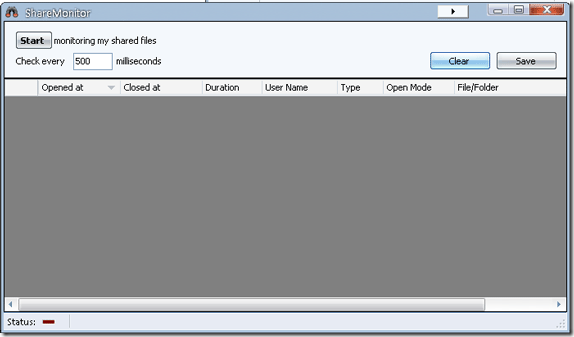
Εάν κάνετε κλικ στο Αρχή στην επάνω αριστερή γωνία η εφαρμογή θα ξεκινήσει. Εάν δεν έχετε κοινόχρηστα αρχεία Windows στον υπολογιστή σας, δεν θα συμβεί τίποτα. Εάν έχετε κοινόχρηστα στοιχεία στον υπολογιστή σας, το Share Monitor θα ξεκινήσει τη μαγεία του.
Κατέβασα και έτρεξα το Share Monitor στον υπολογιστή γραφείου του γραφείου μου. Έπειτα έκανα κλικ στο αρχή κουμπί στην εφαρμογή, δεν αλλάζω τίποτα και ακόμα δεν είδα τίποτα! Γι 'αυτό προσπάθησα να αποκτήσω πρόσβαση στους κοινόχρηστους φακέλους μου από το μηχάνημά μου και μετά πάλι από έναν από τους τοπικούς διακομιστές μου. Τότε είδα το ημερολόγιό μου να αρχίζει να μεγαλώνει. Ας δούμε τι έκανε:
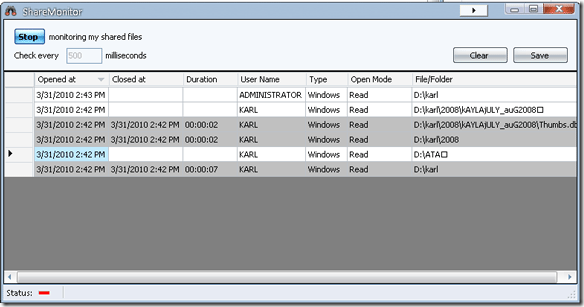
Έτσι, κατά τη διάρκεια των δύο λεπτών, έχω πρόσβαση σε 6 φακέλους ή αρχεία σε δύο διαφορετικές κοινές χρήσεις.
- Μπορούμε να δούμε το άνοιξε στις Το πεδίο εμφανίζει την ημερομηνία και την ώρα ανοίγματος της κοινής χρήσης ή του αρχείου.
- ο έκλεισε στις Το πεδίο δείχνει πότε το αρχείο ή ο φάκελος έκλεισαν.
- ο διάρκεια Το πεδίο υπολογίζει τη διαφορά μεταξύ αυτών των δύο πεδίων.
- ο όνομα χρήστη είναι ο συνδεδεμένος χρήστης που έχει πρόσβαση στα αρχεία ή τους φακέλους σας.
- ο Τύπος είναι ο τύπος του λειτουργικού συστήματος που χρησιμοποιείται.
- ο ανοιχτή λειτουργία μπορεί να εμφανίσει πρόσβαση ανάγνωσης ή εγγραφής.
- Τέλος το Φάκελος αρχείων Το πεδίο δείχνει το αντικείμενο στο οποίο έγινε πρόσβαση.
Τώρα πώς μπορούμε να χρησιμοποιήσουμε αυτές τις πληροφορίες; Ας ρίξουμε μια ματιά παρακάτω:
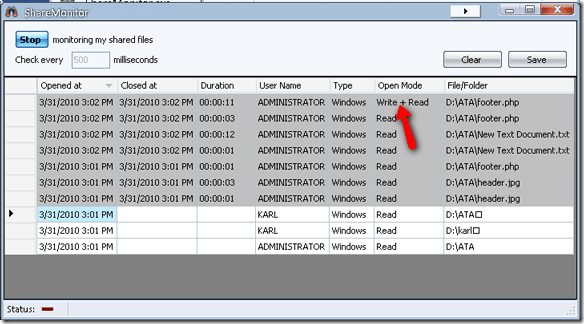
Τώρα, εάν χρειαζόμουν να μάθω ποιος άλλαξε το αρχείο υποσέλιδου του ιστότοπού μου, θα μπορούσα να κοιτάξω το αρχείο καταγραφής Share Monitor και να δω ότι στις 31/3/2010 στις 3:02 μ.μ. ένας χρήστης που συνδέθηκε ως "Διαχειριστής" τροποποίησε το αρχείο μου. Πώς το ξέρω αυτό; Λοιπόν αυτή είναι η μόνη είσοδος με Γράψτε + Διαβάστε πρόσβαση στο αρχείο. Μόνο όλες οι υπόλοιπες καταχωρίσεις ανάγνωση πρόσβαση. Αυτό σημαίνει ότι αυτοί οι χρήστες ΔΕΝ θα έχουν τροποποιήσει το αρχείο μου. Ο ένοχος μου είναι ο Διαχειριστής!
Τώρα αυτό θα μπορούσε να χρησιμοποιηθεί για να βρει κάποιος να διαγράφει τα αρχεία σας, να επεξεργάζεται πράγματα που δεν θέλετε να επεξεργαστείτε και όλα τα είδη άλλων δημιουργικών πραγμάτων που θέλετε να παρακολουθείτε χωρίς να χρειάζεται να έχετε γνώσεις ελέγχου Παράθυρα! Και αν πρέπει να ρυθμίσετε την κοινή χρήση αρχείων μεταξύ ελέγχου Mac και υπολογιστή αυτό το άρθρο Πώς να μοιράζεστε εύκολα αρχεία μεταξύ Mac και WindowsΕάν χρησιμοποιείτε Windows και macOS, εδώ είναι ένας εύκολος τρόπος για τη μεταφορά αρχείων από Mac σε Windows και αντίστροφα. Διαβάστε περισσότερα από το δικό μας Τζάκσον Τσανγκ.
Έχετε μια ευκολότερη μέθοδο για να το κάνετε αυτό; Θα θέλαμε να το ακούσουμε στα σχόλια!
Καρλ Λ. Gechlik εδώ από AskTheAdmin.com κάνει ένα εβδομαδιαίο σημείο blogging για τους νέους φίλους μας στο MakeUseOf.com. Διαχειρίζομαι τη δική μου εταιρεία συμβούλων, διαχειρίζομαι το AskTheAdmin.com και εργάζομαι μια πλήρη εργασία 9 έως 5 στη Wall Street ως διαχειριστής συστήματος.

